ハイパーリンクを使用して、ワークフロー申請に迷わないポータルを作成!
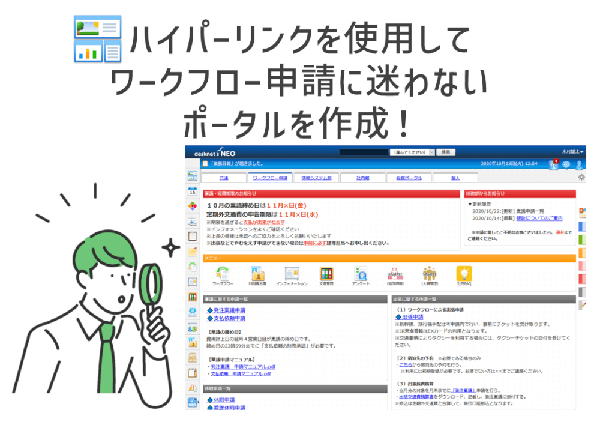
ポータルのコンテンツをリッチテキストで作成する際のポイント「ハイパーリンク」はご存知でしょうか😀今回は「ワークフロー申請」をまとめたポータルを作成しながら、「ハイパーリンク」の活用方法をご紹介いたします!
<事前準備>
【操作】ワークフロー>申請書管理>申請書設定
申請書一覧の「発注稟議申請」の右側のアイコンをクリックすると、短縮URLが表示されるので、コピーします。
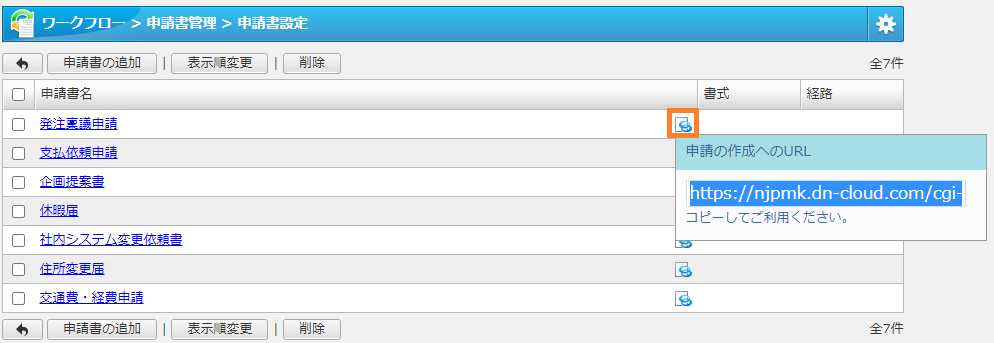
01.
【操作】機能管理>組織ポータルデザイン設定>組織ポータルの作成>組織コンテンツの作成
組織コンテンツ作成画面から「種別:リッチテキスト」を選択し、先ほどコピーした「発注稟議申請」のURLを貼り付けたい部分をドラッグして選択、「リンク挿入/編集」アイコンをクリックします。
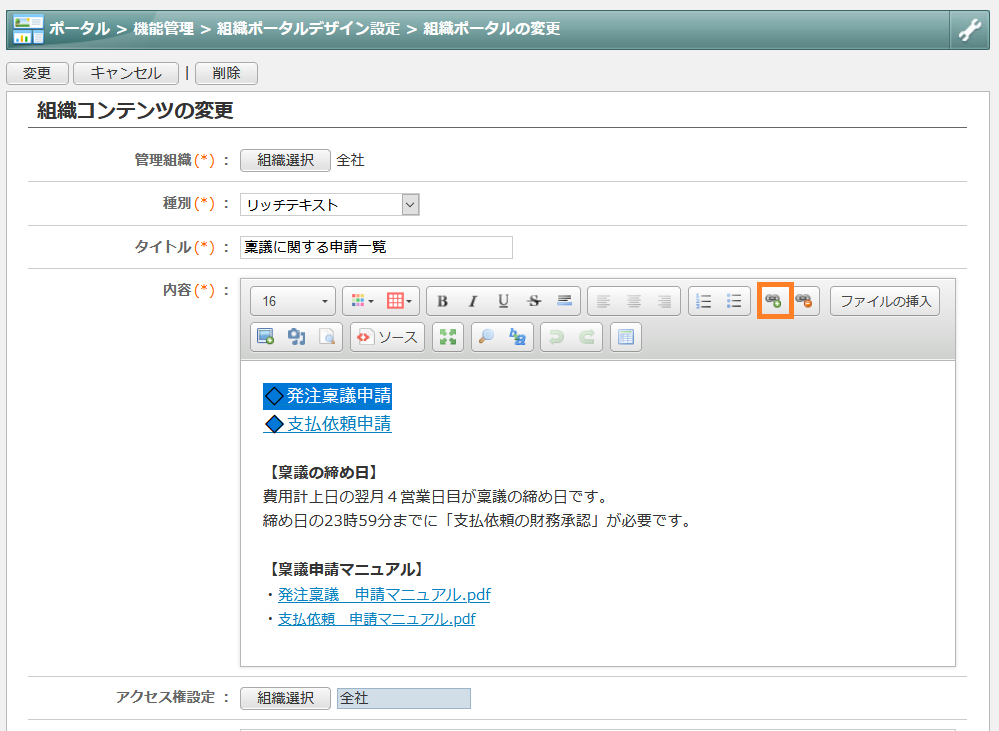
02.
すると、「ハイパーリンク」設定画面に移ります。リンクタイプを「URL」とし、先ほどコピーした「発注稟議申請」の短縮URLをペーストします。
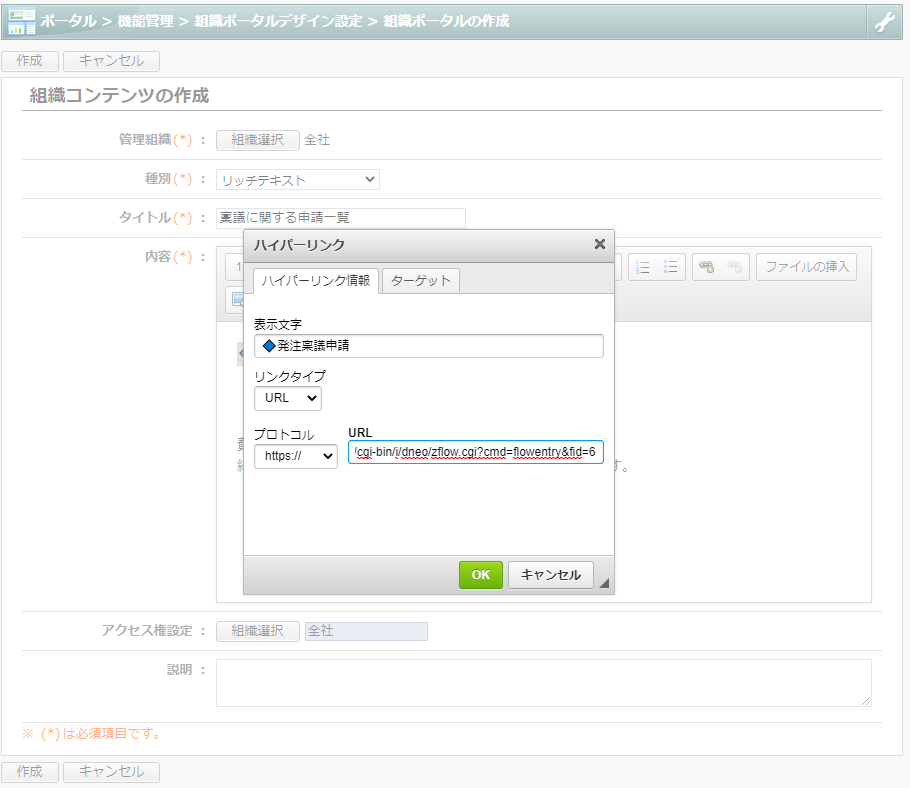
また、ターゲット選択をします。通常のご利用は、「最上部ウインドウ(_top)」または「新しいウインドウ(_blank)」をご利用ください。現在のページから離脱させたくない場合は、「新しいウインドウ(_blank)」をご利用ください。
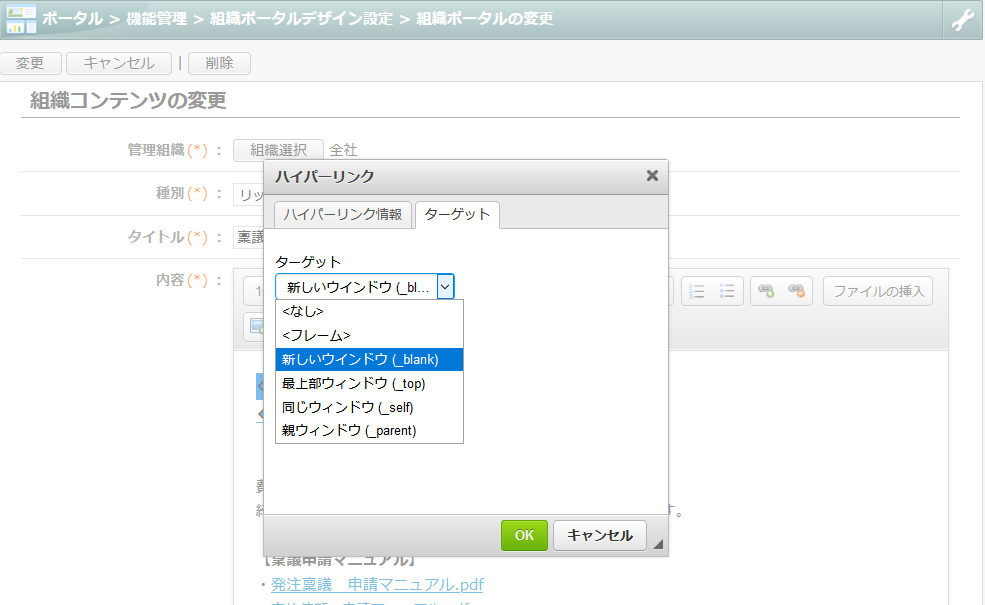
これで、コンテンツに「発注稟議申請」のリンクを貼りつけることができました。
※ハイパーリンク設定のプロトコルを「file://」にすることで、PDFをダウンロードさせることもできます。
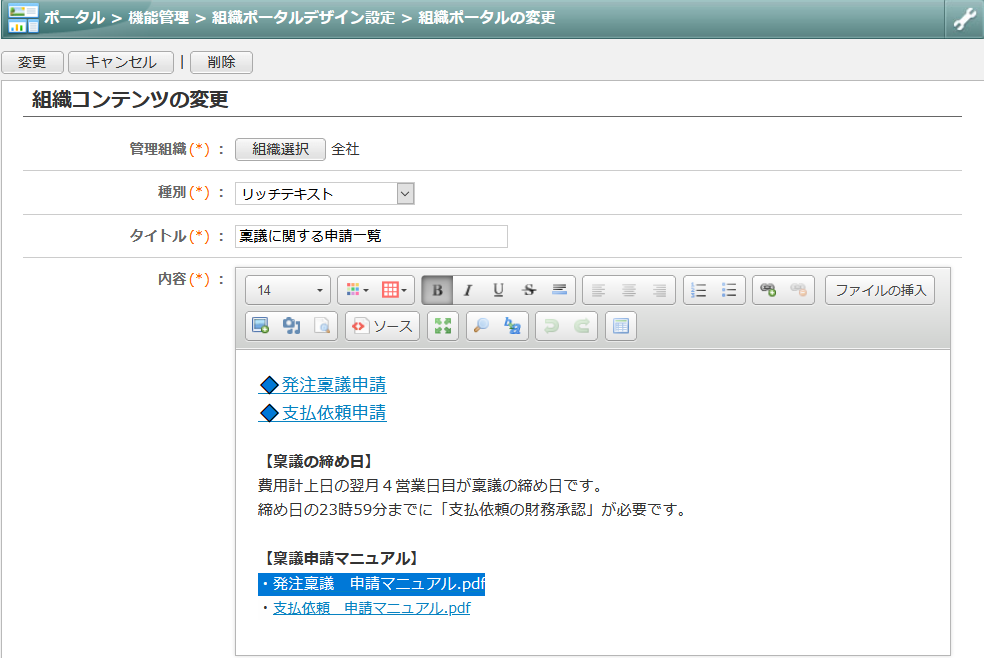
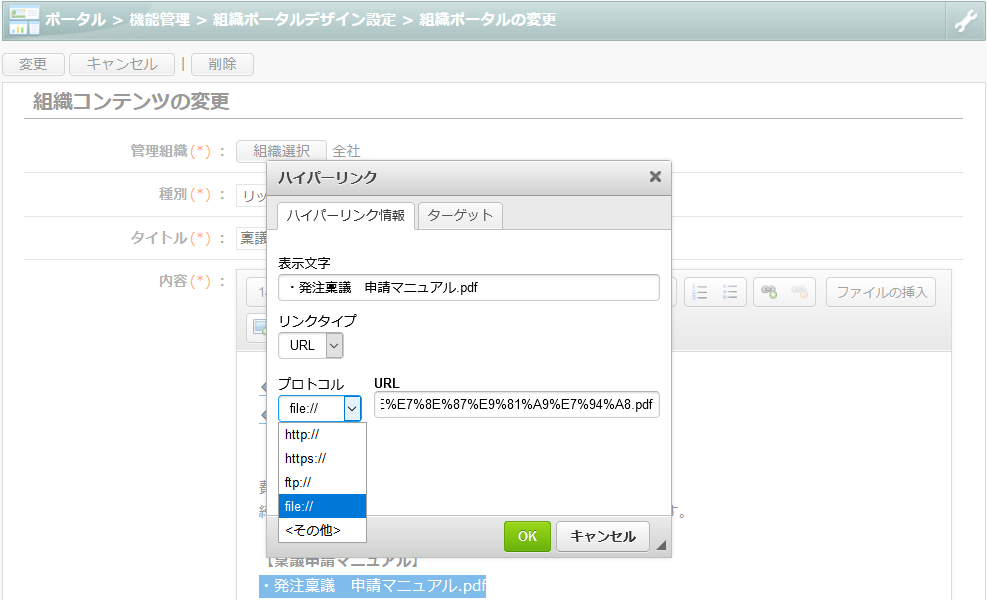
これでコンテンツが作成できました。
作成したコンテンツをレイアウトに追加し、変更ボタンをクリックします。
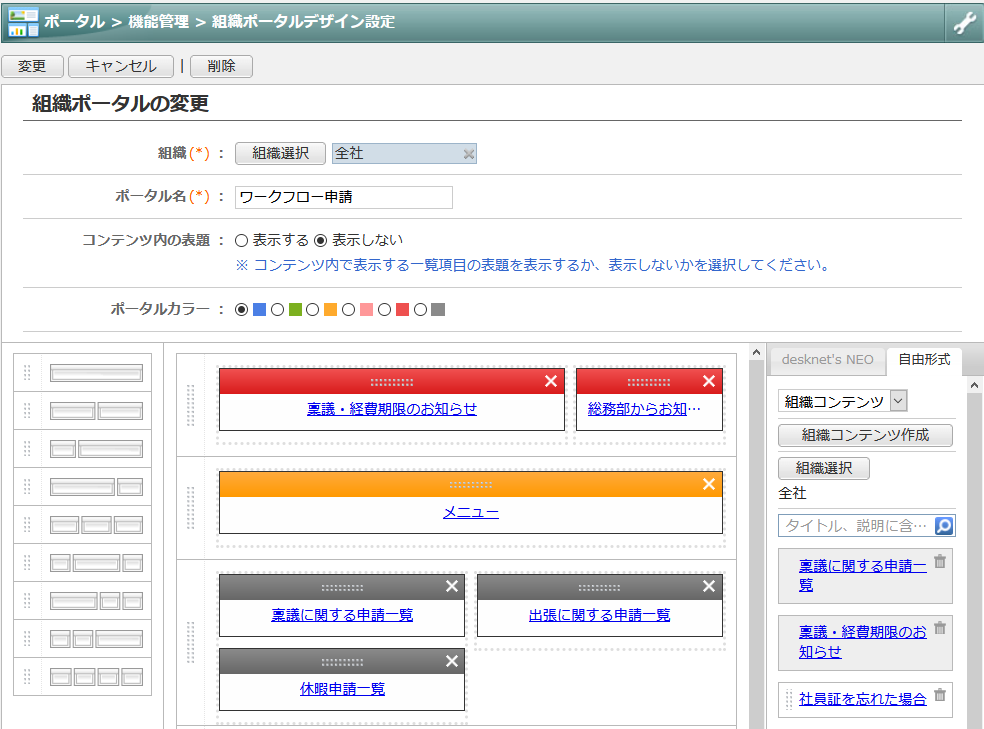
こちらが作成した「ワークフロー申請」をまとめたポータル画面です。申請者は目的に応じ、この画面から該当するワークフロー書式(発注稟議申請)に飛ぶことができるので、申請書選択で迷うことがございません!
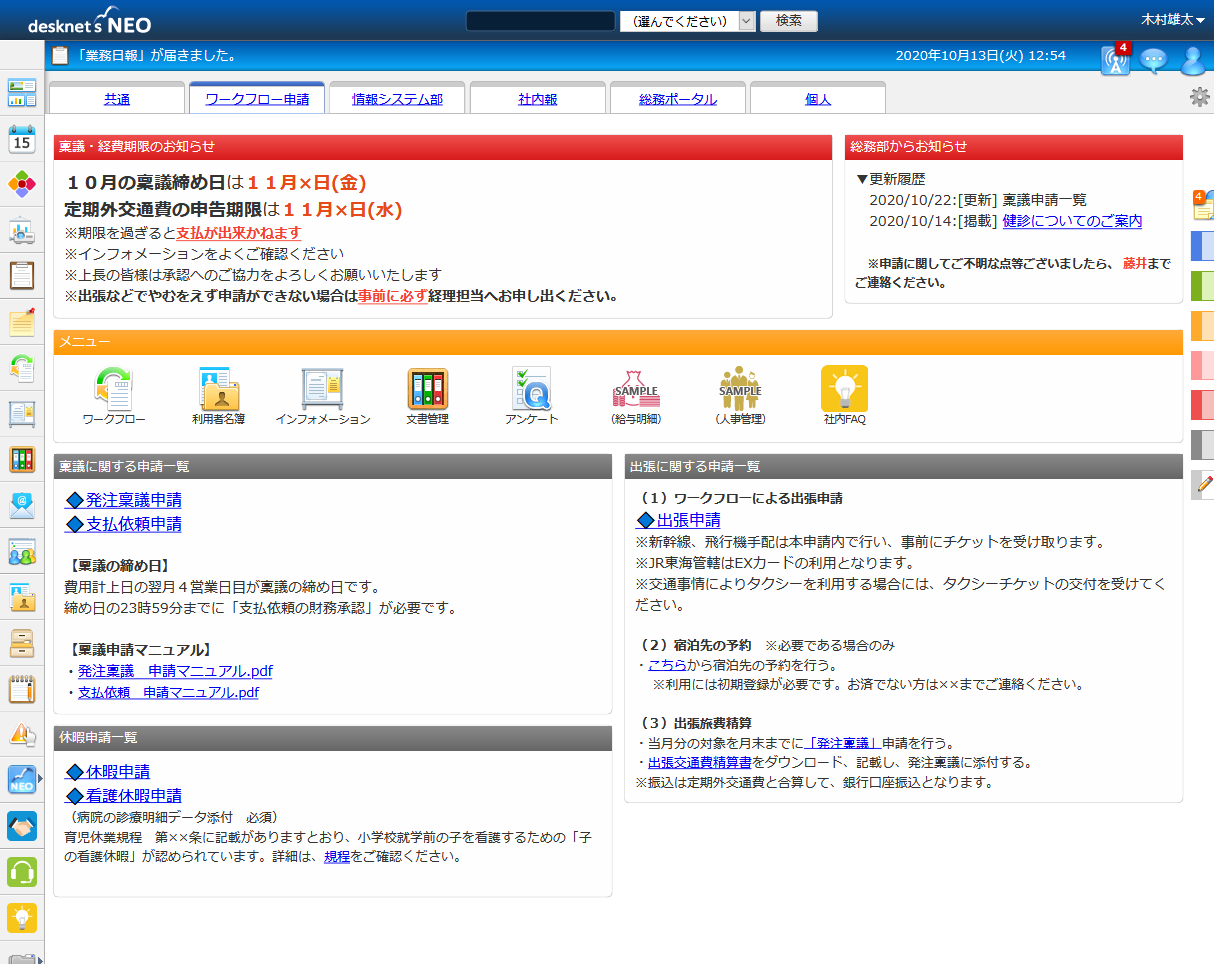
(▼申請画面)
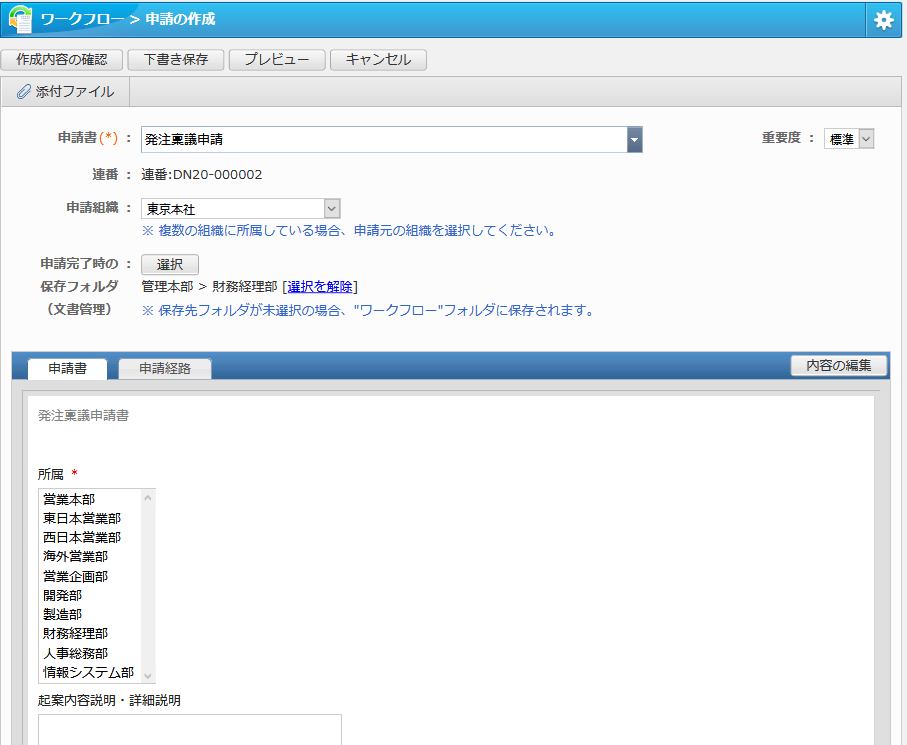
ハイパーリンクを活用して、ポータルに情報を一元管理してみてください!
\ 皆様の会社にピッタリの業務効率化を!/
▼ポータルの作成方法を動画で解説!
デスクネッツ活用動画:社内問い合わせを0に?! デスクネッツで「総務ポータル」を作成してみよう!
▼【かんたん操作マニュアルダウンロード】desknet’s NEOをもっと活用しよう!
https://faq.desknets.com/faq/NEO-T0091














